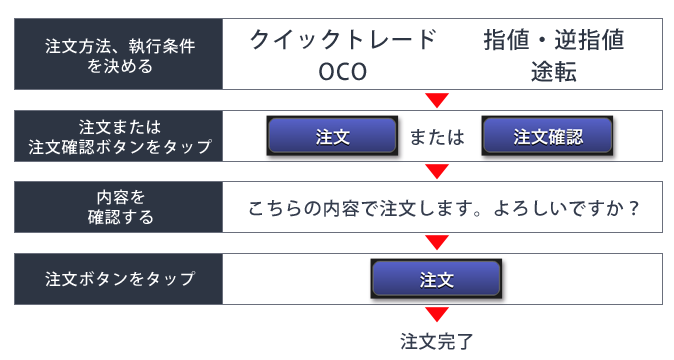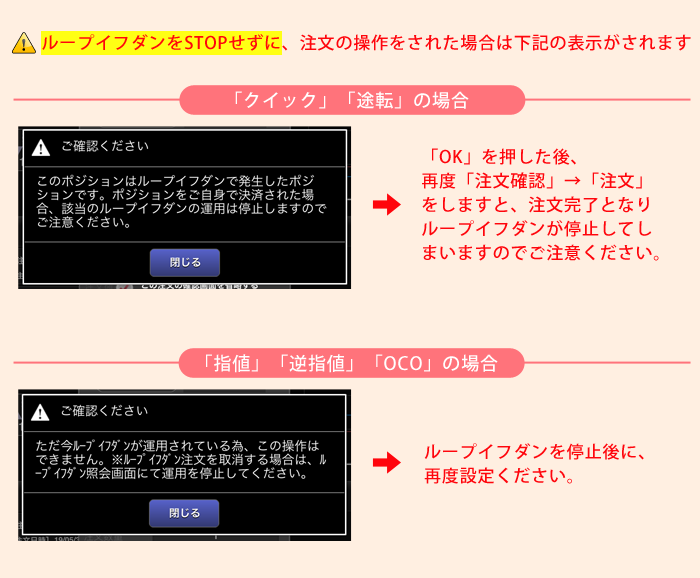個別決済・決済注文の変更について
個別決済または決済注文の変更をする場合は、全ての端末から操作可能です。
お問い合わせで多い「損切設定あり」の損切り(逆指値)解除も下記の手順をご覧ください。
スマホアプリ
個別決済(決済注文変更)手順について
個別決済の場合は、クイック、指値、逆指値、OCO、途転注文が可能となります。
- 「ポジション一覧」から個別決済したいポジションをタップします
- 決済注文画面にて、注文中取消が「有効」になっていることを確認してください
- 注文内容を設定し、「現在レート」または「注文」をタップ、内容を確認後「注文」をタップすると決済注文が完了となります
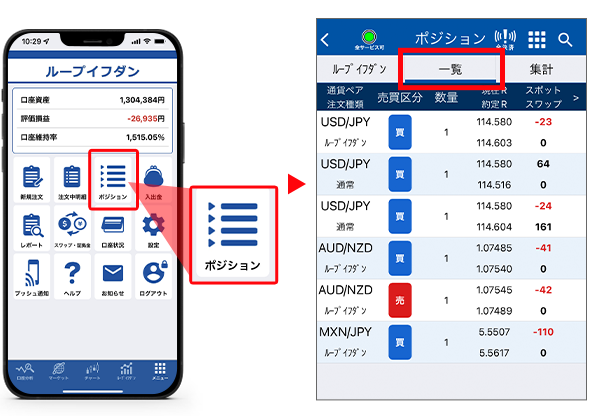
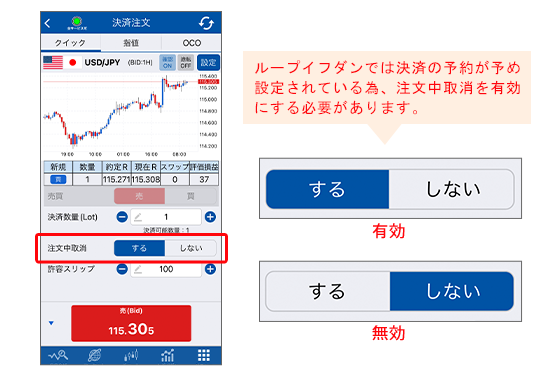
逆指値だけを取り消したい場合は、指値注文を選択し、元々設定されていた指定レートもしくはお好みのレートで新たに注文してください。
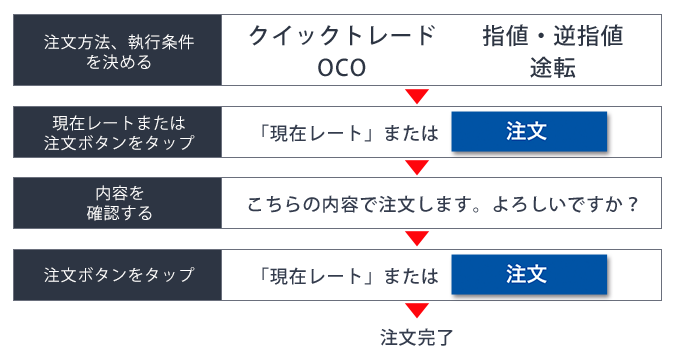
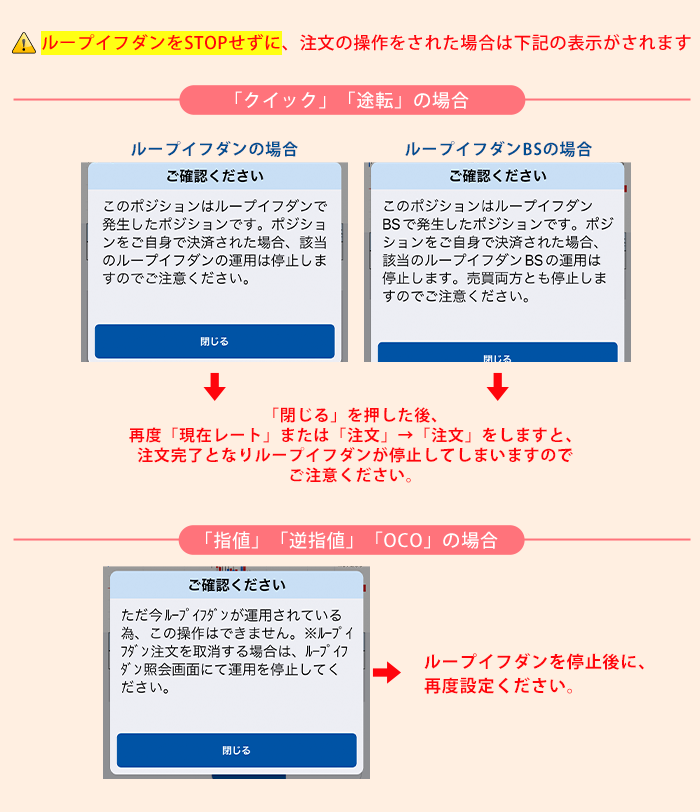
ダウンロード版
個別決済(決済注文変更)手順について
個別決済の場合は、クイック、指値、逆指値、OCO、途転注文が可能となります。
- 「ポジション照会」をクリックします
- 「一覧」表示に切り替え、個別で決済注文をしたいポジションを選択します
- 決済注文画面にて、他注文取消にチェックを入れます
- 注文内容を設定し、「注文確認」をクリック、内容を確認後「注文」をクリックすると決済注文が完了となります
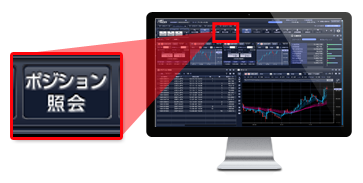
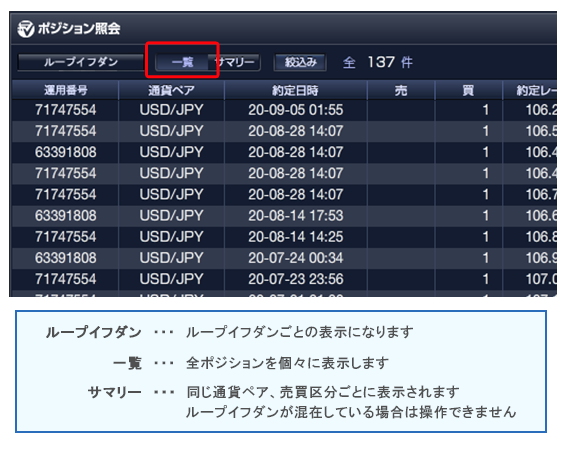
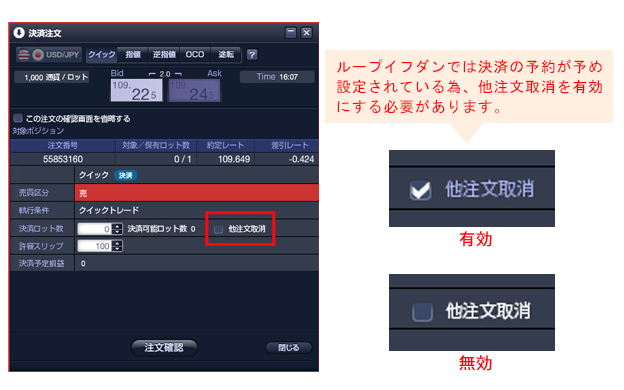
逆指値だけを取り消したい場合は、指値注文を選択し、元々設定されていた指定レートもしくはお好みのレートで新たに注文してください。
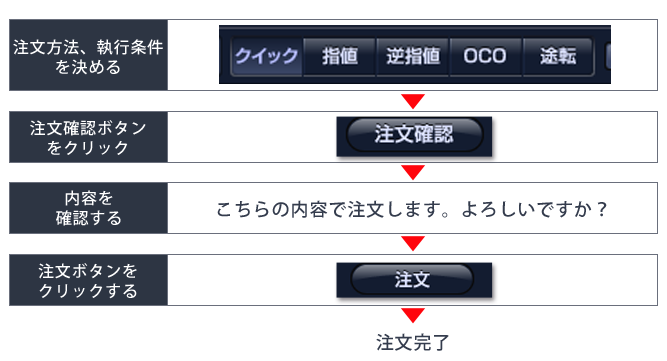
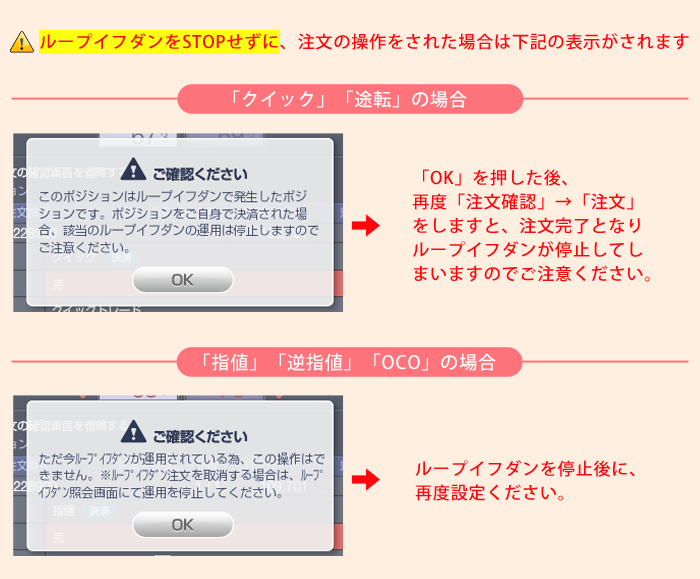
ブラウザ版
個別決済(決済注文変更)手順について
個別決済の場合は、クイック、指値、逆指値、OCO、途転注文が可能となります。
- 「ポジションループイフダン」のところで「一覧」を選択し表示を切り替えます
- 個別で決済注文をしたいポジションを選択します
- 決済注文画面にて、他注文取消にチェックを入れます
- 注文内容を設定し、内容を確認後「注文」をクリックすると決済注文が完了となります
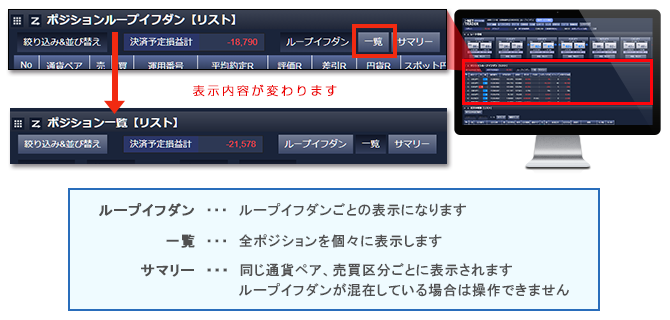
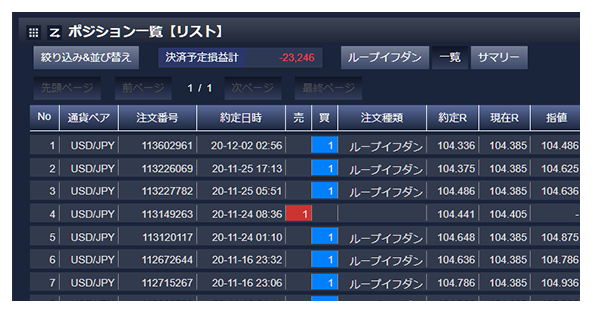
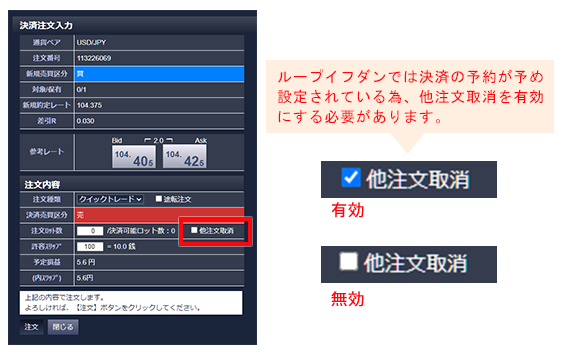
逆指値だけを取り消したい場合は、指値注文を選択し、元々設定されていた指定レートもしくはお好みのレートで新たに注文してください。
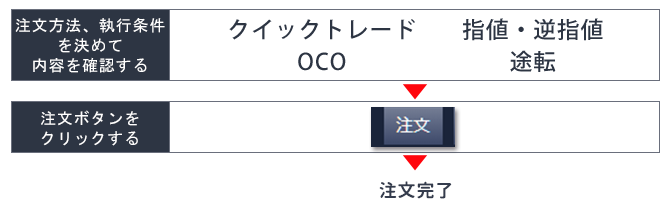
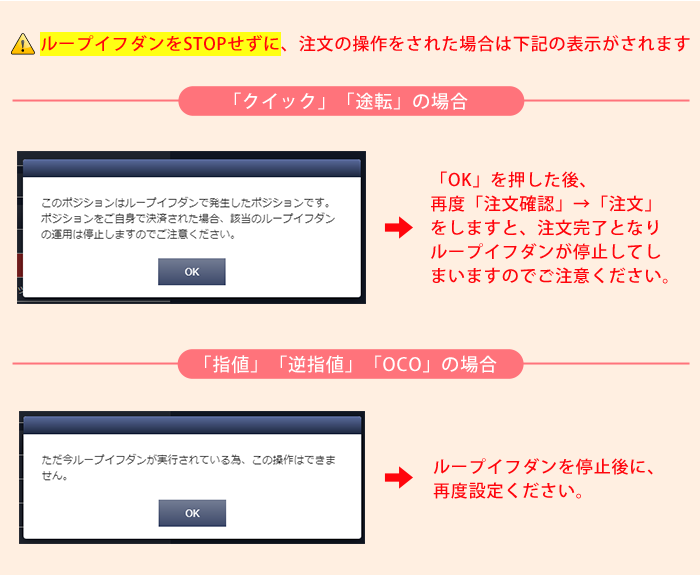
タブレット
個別決済(決済注文変更)手順について
個別決済の場合は、クイック、指値、逆指値、OCO、途転注文が可能となります。
- 「ポジション」画面から個別決済したいポジションをタップします
- 決済注文画面にて、注文中取消を「する」にしてください
- 注文内容を設定し、「現在レート」または「注文確認」をタップ、内容を確認後「注文」をタップすると決済注文が完了となります
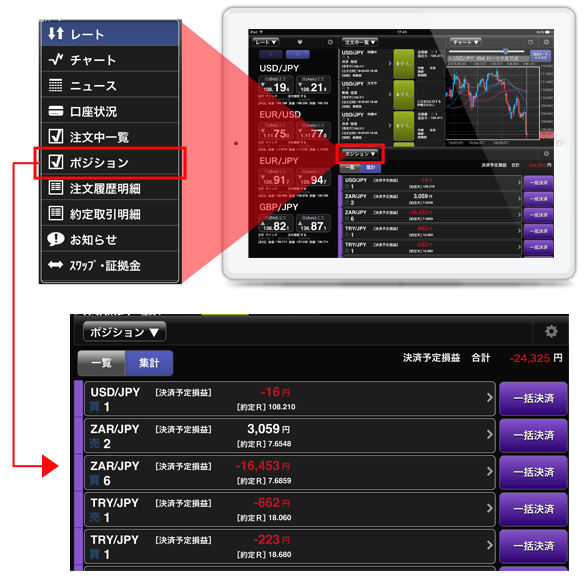
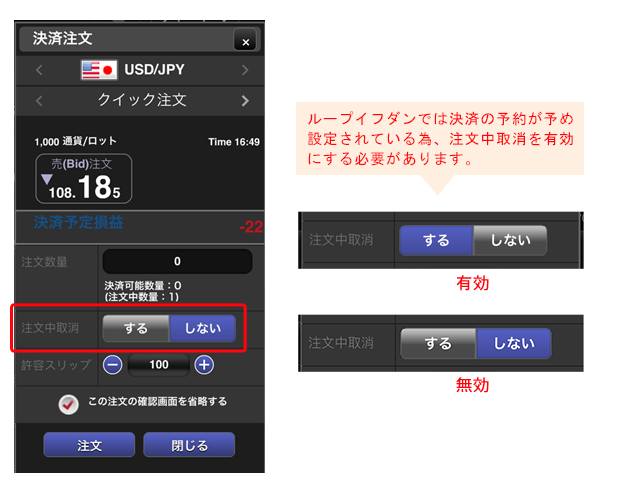
逆指値だけを取り消したい場合は、指値注文を選択し、元々設定されていた指定レートもしくはお好みのレートで新たに注文してください。